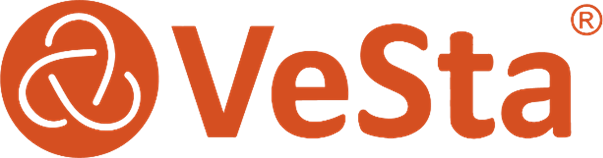Удаленный доступ по белому динамическому IP
Нередко в ходе создания системы видеонаблюдения возникает потребность в организации удаленного доступа до одного или нескольких узлов системы. На сегодняшний день в большинстве случаев удаленный доступ организуется по белому статическому IP-адресу, большинство провайдеров предоставляют такой адрес за относительно небольшую ежемесячную плату или вообще бесплатно. Тем не менее, возникают случаи, когда предоставление белого статического адреса невозможно в силу ряда причин. Если IP-адрес белый, но не статический (изменяется с некоторой периодичностью, т.е. является динамическим), возможно использование различных сервисов DDNS для организации постоянного доступа до узлов сети. DDNS – технология, позволяющая информации на DNS-сервере обновляться в реальном времени, и (по желанию) в автоматическом режиме. Она применяется для назначения постоянного доменного имени устройству (компьютеру, сетевому накопителю, маршрутизатору) с динамическим IP-адресом. Как и в случае организации удаленного доступа по статическому адресу, возможны два варианта физического подключения кабеля от провайдера – непосредственно к устройству VeSta (например, при использовании регистратора VHVR-6304 или одиночной камеры VC-3220) или через маршрутизатор (например, при использовании регистратора VNVR-6524 и подключенных к нему IP-камер).
Вариант 1
Видеорегистратор VNVR-6524 и несколько подключенных к нему камер. Требуется предоставить доступ до регистратора. В данном случае потребуется маршрутизатор с поддержкой DDNS (большинство из ныне доступных маршрутизаторов поддерживают эту технологию). В первую очередь следует зарегистрироваться на одном из сервисов DDNS, например www.noip.com.
.jpg)
Главная страница сайта noip.com
Для регистрации следует нажать на кнопку «Sign Up». Переход на страницу регистрации.
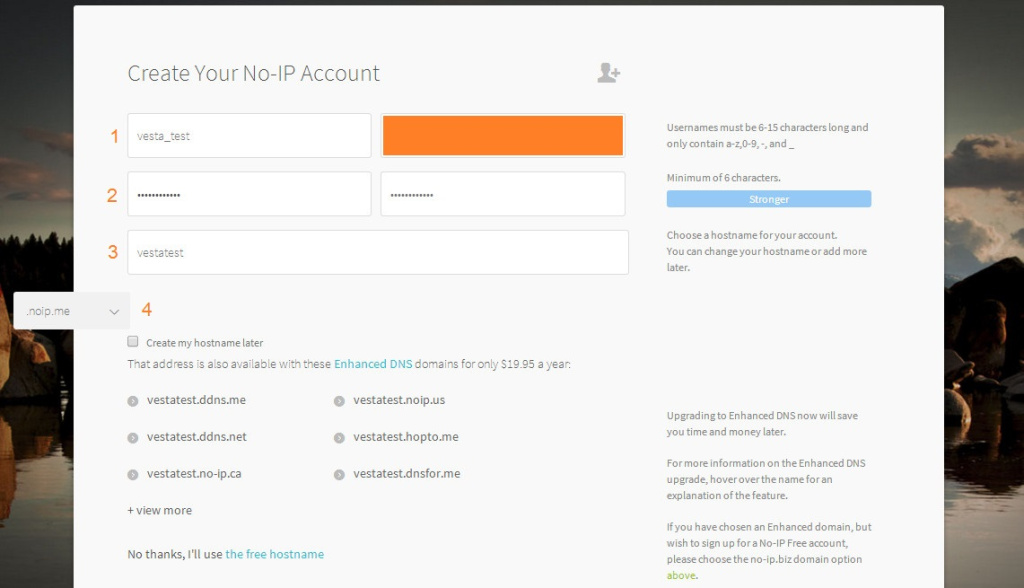
Форма регистрации на сервисе noip.com
На рисунке: 1 – поля ввода логина (имени учетной записи) и адреса электронной почты; 2 – поля ввода пароля и подтверждения введенного пароля; 3 – ввод имени хоста (вводить на данном этапе только в том случае, если компьютер, с которого производится регистрация, находится в той же внутренней сети, что и регистратор/камера, к которым предстоит обеспечить удаленный доступ; в ином случае следует поставить галочку напротив «Create my hostname later»). После заполнения формы нажать на кнопку «Free Sign Up» внизу страницы. На электронный адрес, указанный при регистрации, будет отправлено письмо со ссылкой для активации учетной записи. Следует перейти по этой ссылке.
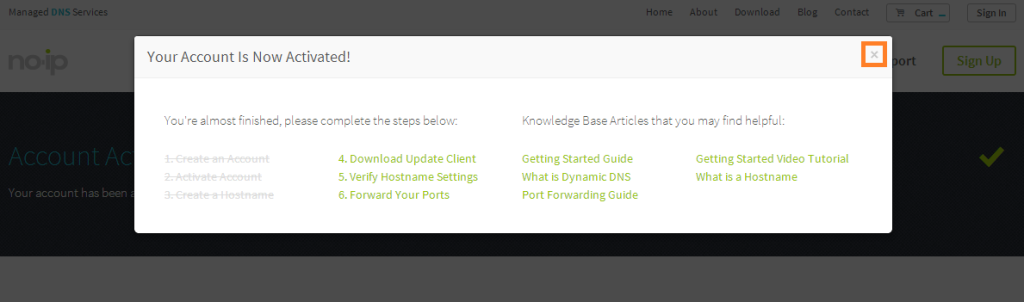
Учетная запись активирована
Следует закрыть появившееся окошко с заголовком «Your Account Is Now Activated». Далее нужно ввести логин и пароль от учетной записи в соответствующие поля. В основном меню учетной записи следует выбрать «Manage Hosts» и проверить созданное ранее имя хоста (в случае, если оно было создано на этапе регистрации). Если необходимо создать новое имя хоста, нажать на кнопку «Add a Host».
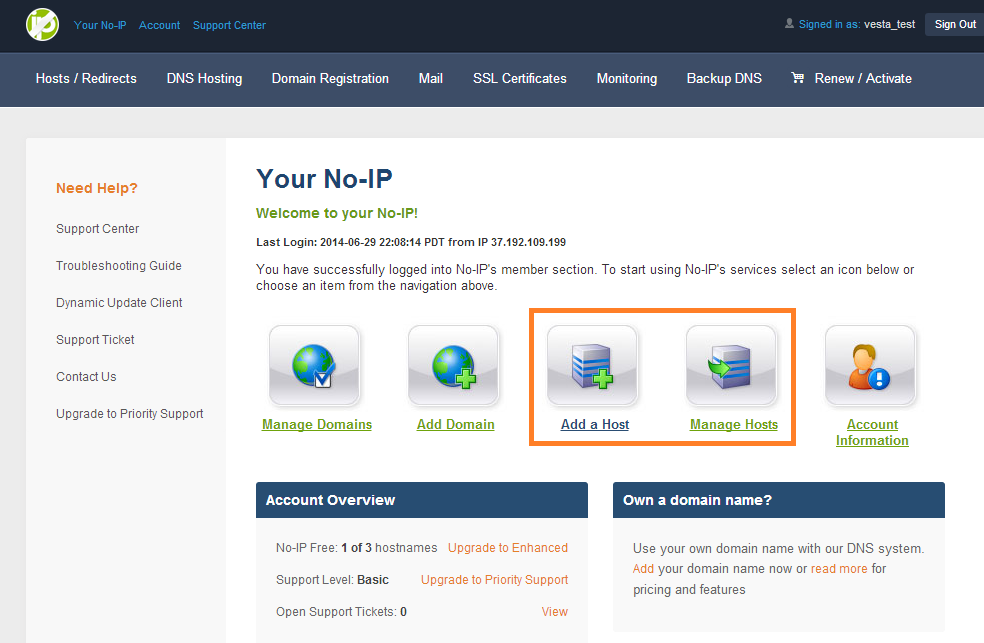
Основное меню учетной записи на noip.com
В меню добавления нового имени хоста следует заполнить следующую форму:
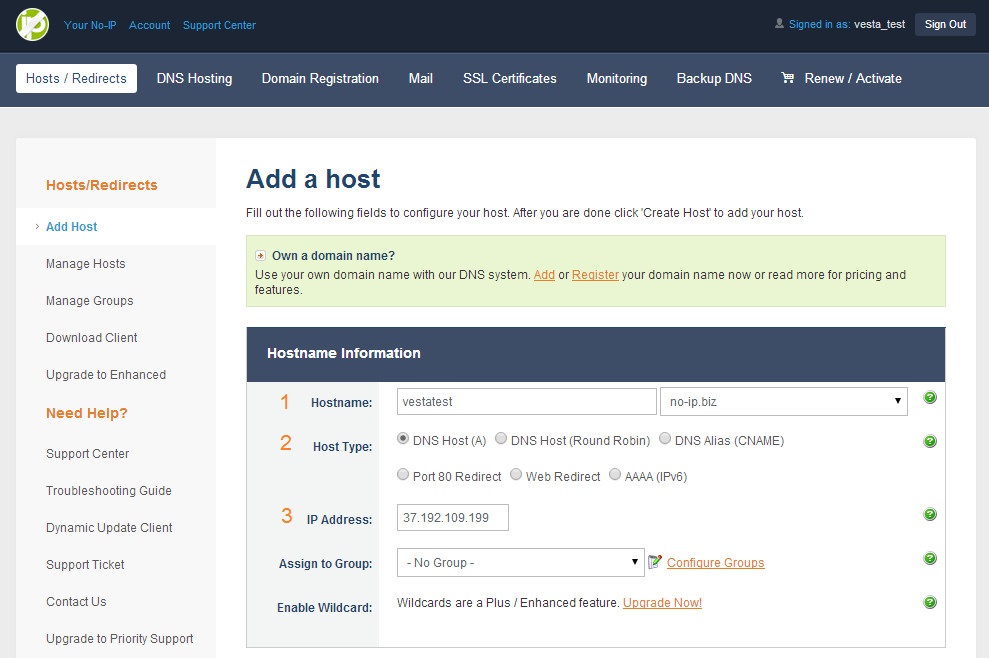
Добавление нового хоста
На рисунке: 1 – ввод имени хоста и выбор домена (например, no-ip.biz); 2 – выбор типа хоста, оставить DNS Host (A); 3 – IP-адрес хоста, будет автоматически заполен исходя из текущего внешнего белого IP-адреса. После заполнения форм нажать на кнопку «Add a Host» внизу страницы. Далее произойдет переход на страницу с перечнем добавленных хостов.
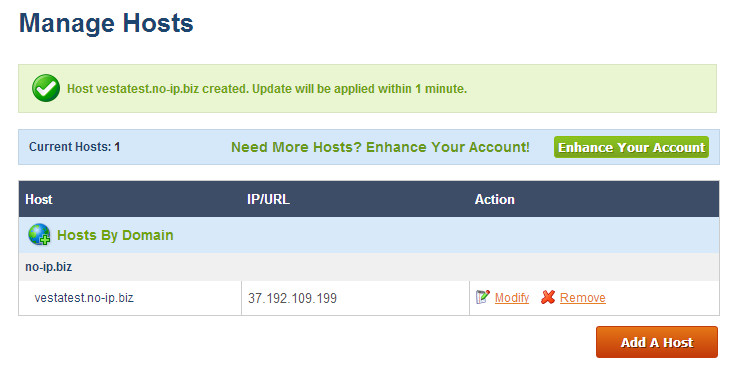
Список добавленных хостов
Теперь необходимо настроить маршрутизатор (роутер) для работы через данный сервис DDNS. Рассмотрим для примера настройку роутера TP-Link TL-WR841N.
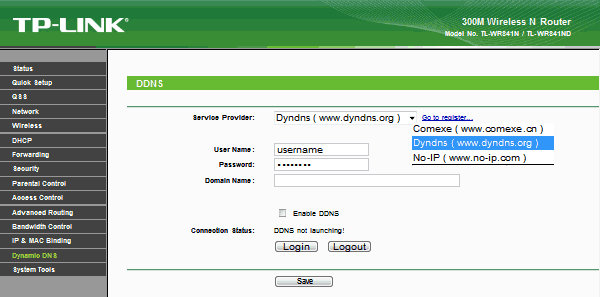
Список добавленных хостов
Следует зайти в раздел настроек «Dynamic DNS». Здесь заполнить поля в соответствии с данными созданной ранее учетной записи:
- Service Provider: выбор сервиса DDNS (например, noip.com);
- User Name: имя пользователя учетной записи DDNS (из предыдущего примера – Vestatest);
- Password: пароль от учетной записи;
- Domain Name: имя созданного в учетной записи хоста (например, vestatest.no-ip.biz). Ниже поставить галочку на «Enable DDNS» и нажать на кнопку «Login». После подключения к учетной записи нажать на кнопку «Save». В строке «Connection Status» можно узнать о состоянии соединения с сервисом DDNS.
Далее следует настроить переадресацию («проброс») портов на данном роутере. Сделать этом можно следующим образом:
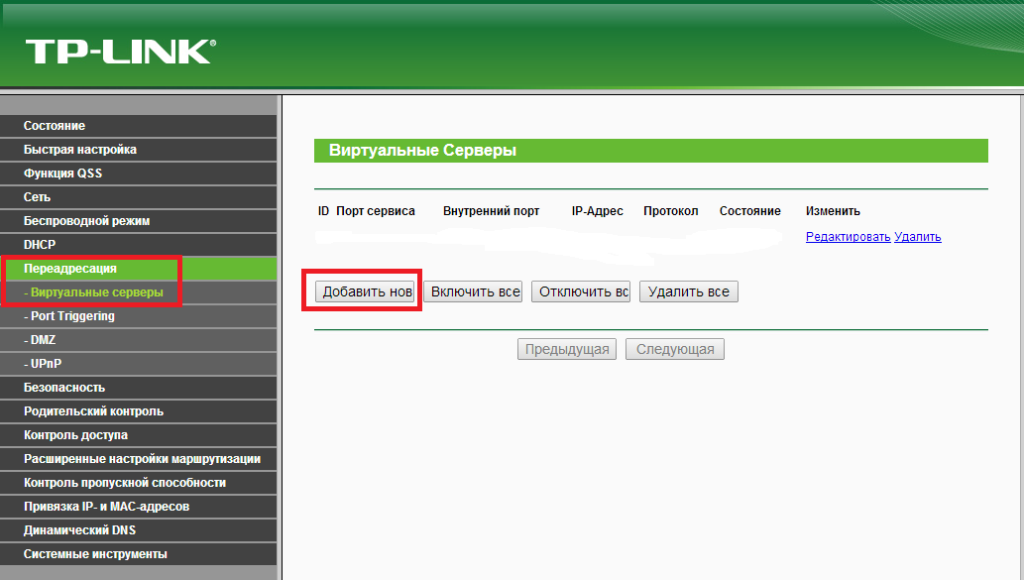
Меню «Виртуальные серверы»
Здесь следует добавить два новых виртуальных сервера:
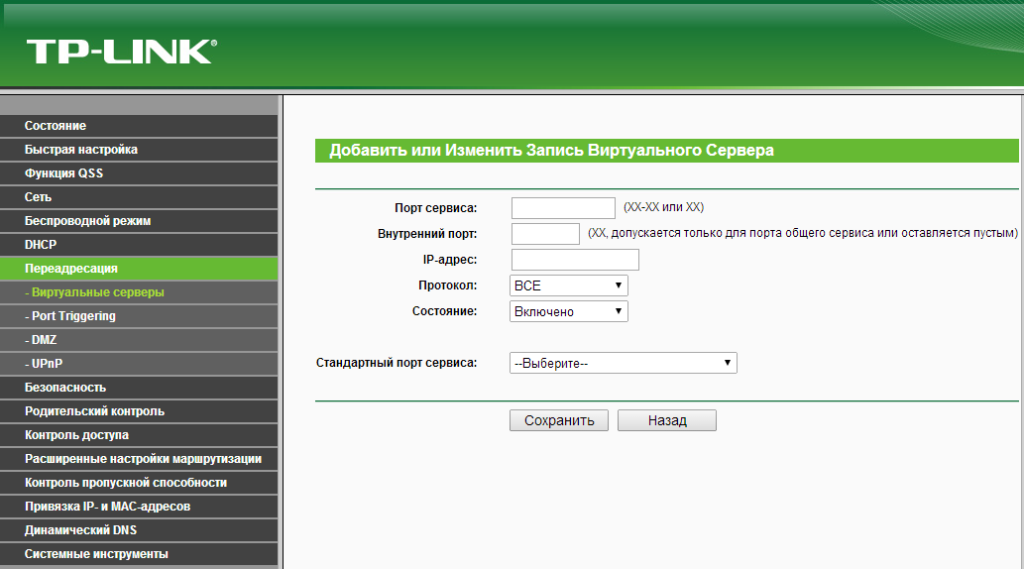
Добавление нового виртуального сервера
Для удаленного доступа к устройствам производства VeSta необходим проброс портов под номерами:
- 34567 – медиа-порт устройства (необходим для соединения);
- 80 – http-порт устройства (необходим для соединения, веб-интерфейс и авторизация);
- 554 – RTSP-порт устройства (требуется для подключения камер или каналов видеорегистратора к некоторым программным продуктам, а также для получения видео в некоторых проигрывателях, например VLC Player, подробнее о подключении через RTSP читайте тут);
- 8899 – Onvif-порт (требуется для подключения камер к некоторым программным продуктам, например Axxon Next или «Линия»).
После создания всех необходимых серверов можно удаленно подключаться к устройству. Для подключения через ПО CMS указывается порт 34567, через веб-интерфейс – порт 80. Если требуется предоставить удаленный доступ сразу до нескольких устройств (как в нашем примере), необходимо изменить порты на устройствах так, чтобы они не совпадали. Например, если у регистратора VNVR-6524 будут задействованы порты 80 и 34567 для работы через веб-интерфейс и CMS, то на камере следует изменить те же порты на другие значения (например, на 81 и 34568 соответственно). Изменить порты можно при помощи специальной программы, через веб-интерфейс (Устройство – «Система» - «Сеть») или через ПО CMS (Конфигурация устройства - «Система» – «Сеть»). Обратите внимание, что виртуальные серверы не работают, если пытаться заходить по ним из той же сети, где находится целевое устройство.
Для удаленного подключения к устройству через DDNS можно использовать веб-браузер или ПО CMS. При подключении через веб-браузер необходимо ввести в адресную строку имя хоста и через двоеточие HTTP-порт устройства (например, http://vestatest.no-ip.biz:80/); для подключения через ПО CMS следует при добавлении устройства выбрать в качестве типа подключения «Host Name»:
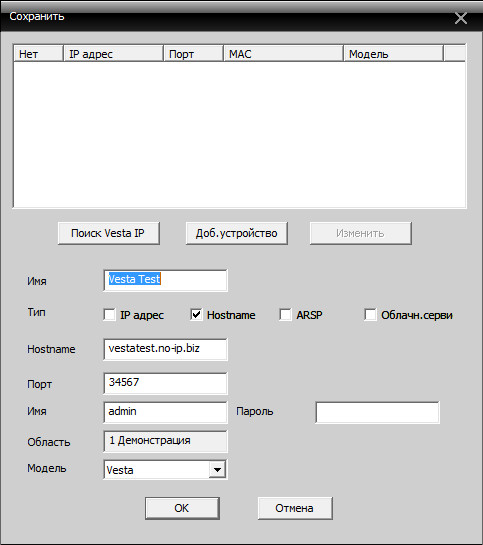
Добавление устройства в ПО CMS по имени хоста
Вариант 2
Видеорегистратор VHVR-6304 подключен непосредственно к сетевому кабелю от провайдера (с белым динамическим IP-адресом). В этом случае настройка учетной записи DDNS производится аналогично варианту 1, за исключением того момента, что имя хоста следует создавать на компьютере, подключенном временно к кабелю с белым динамическим IP-адресом, через который будет подключаться регистратор (или же можно ввести текущий IP-адрес вручную, рисунок 5 пункт 3). Настройки подключения через DDNS осуществляются на самом регистраторе, в «Главном меню», разделе «Настройки», «Службы», служба «DDNS».
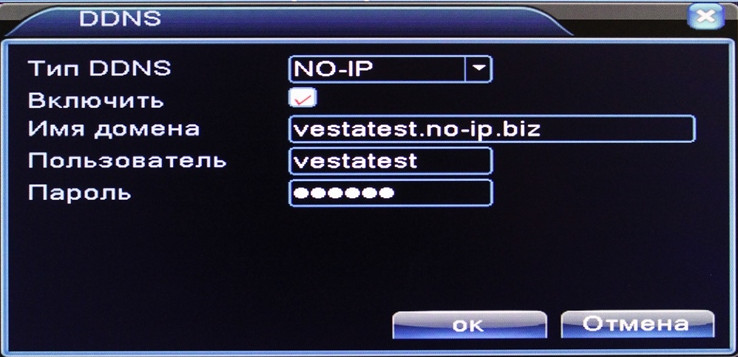
Настройки службы DDNS в видеорегистраторе VeSta
Удаленное подключение к регистратору производится так же, как в варианте 1.